文章詳情頁
Win10通知欄不顯示網(wǎng)絡連接怎么辦?Win10通知欄不顯示網(wǎng)絡連接的解決方法
瀏覽:157日期:2022-06-30 10:14:51
Win10系統(tǒng)可以說是最常見的系統(tǒng)之一,但是在漫長的使用過程中會出現(xiàn)各種各樣的問題,例如有的小伙伴就碰到自己電腦通知欄不顯示網(wǎng)絡連接的情況,那那么碰到這種問題應該怎么辦呢?下面就和小編一起來看看有什么解決方法吧。
Win10通知欄不顯示網(wǎng)絡連接的解決方法
1、打開電腦后,進入到桌面,在桌面右下角的任務欄查看是否有我們常用的網(wǎng)絡圖標的顯示。
2、若沒有,我們將鼠標移到開始菜單按鈕上,打開開始菜單,然后在開始菜單里選擇并點擊設置菜單。
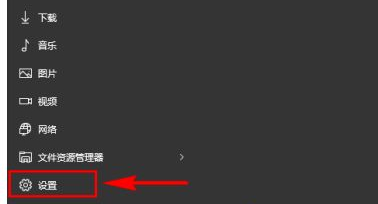
3、打開“設置”菜單彈窗之后,我們在里面選擇“系統(tǒng)”菜單項,然后點擊打開“系統(tǒng)”設置彈窗。
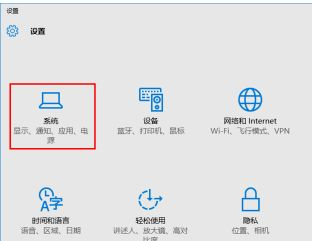
4、打開“系統(tǒng)”彈窗之后,我們在左側菜單欄中選擇“通知和操作”菜單項,然后在其子菜單中找到“選擇在任務欄顯示哪些圖標”菜單。
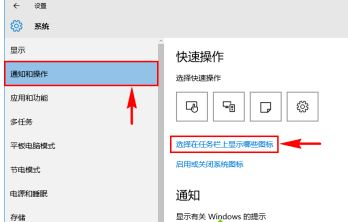
5、點擊之后就可以打開“選擇在任務欄顯示哪些圖標”彈窗,我們在里面找到“網(wǎng)絡”,查看其當前狀態(tài)是否是“關”的狀態(tài)。
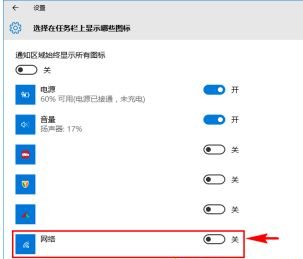
6、若是“關”的狀態(tài),我們將其點擊切換成“開”,切換到“開”之后,我們就開啟了在任務欄顯示網(wǎng)絡圖標的功能。開啟之后,我們就可以在任務欄右下角發(fā)現(xiàn)網(wǎng)絡圖標又顯示出來了,可以正常使用了。
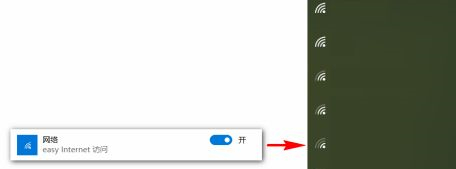
標簽:
Windows系統(tǒng)
win10
相關文章:
1. Centos 7安裝Rclone如何用命令同步國外網(wǎng)盤文件?2. Win10打開程序總會跳轉到應用商店怎么回事?3. Win10系統(tǒng)的wlan不見了怎么辦?Win10系統(tǒng)的wlan不見了的解決方法4. Win11任務欄一直轉圈圈的解決方法5. Win10音頻服務未響應怎么辦?Win10音頻服務未響應解決教程6. Win11 22000.176或22449.1000搜索欄搜索功能不可用解決方法7. Win10電腦磁盤占用率太高怎么解決?8. Win11任務欄圖標消失怎么辦?9. Wn11系統(tǒng)有什么缺點?Win11系統(tǒng)目前存在的五大問題10. 微軟 Win11 首個 Canary 預覽版 25314 推送 附更新內(nèi)容和升級方法
排行榜

 網(wǎng)公網(wǎng)安備
網(wǎng)公網(wǎng)安備